使用“仅我的代码”仅调试用户代码
仅我的代码是一项 Visual Studio 调试功能,可自动单步跳过系统、框架和其他非用户代码调用。 在调用堆栈窗口中,“仅我的代码”将这些调用折叠到 [External Code] 帧中。
在 .NET 和 C++ 项目中,“仅我的代码”的工作方式有所不同。
启用或禁用“仅我的代码”
对于大多数编程语言,默认都启用“仅我的代码”。
- 要在 Visual Studio 中启用或禁用“仅我的代码”,请在“工具”>“选项”(或“调试”>“选项”)>“调试”>“常规”下,选择和取消选择“启用‘仅我的代码’”。
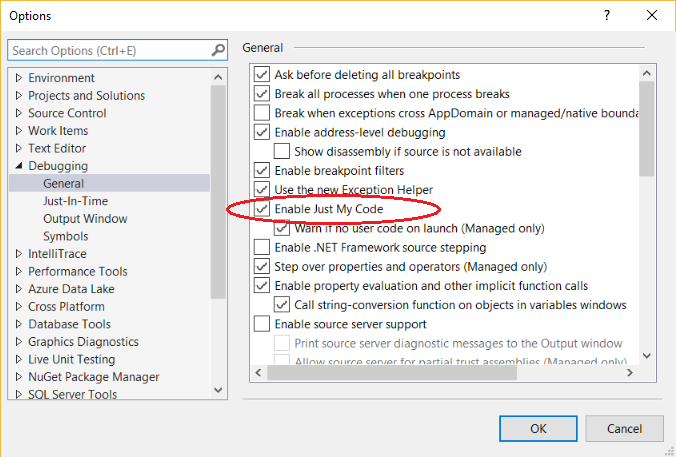
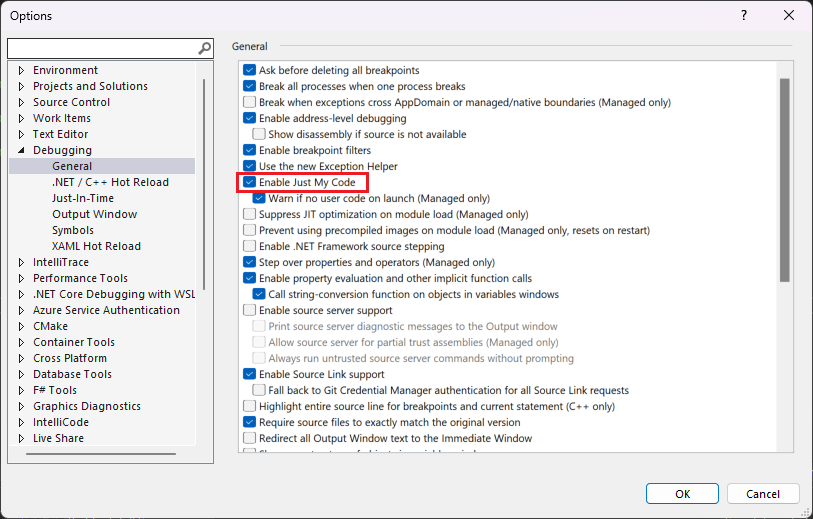
注意
启用‘仅我的代码’是全局设置,会应用于所有语言的全部 Visual Studio 项目。
“仅我的代码”调试
在调试会话期间,模块窗口会显示调试器将哪些代码模块视为“我的代码”(用户代码),以及其符号加载状态。 有关详细信息,请参阅熟悉调试器如何附加到应用。

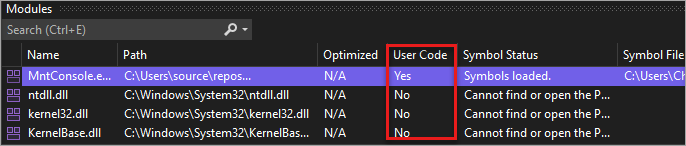
在“调用堆栈”或“任务”窗口中,“仅我的代码”将非用户代码折叠到标签为 [External Code] 的灰色带批注代码帧 。

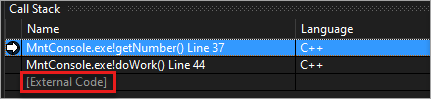
提示
必须处于调试会话才能打开模块、调用堆栈、任务或大多数其他调试窗口。 调试时,在调试>窗口下,选择要打开的窗口。
要查看折叠的 [External Code] 帧中的代码,请在调用堆栈或任务窗口中右键单击,然后从上下文菜单中选择显示外部代码。 展开的外部代码行将替换 [External Code] 帧。
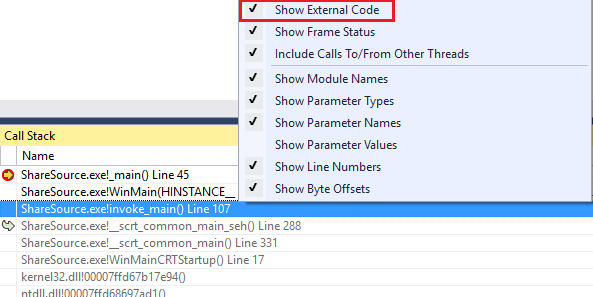
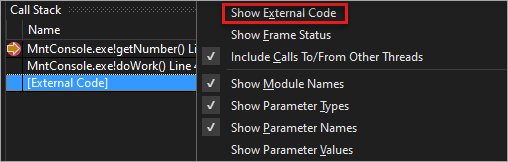
注意
显示外部代码是当前用户探查器设置,会应用于用户打开的所有语言的全部项目。
双击调用堆栈窗口中展开的外部代码行,将在源代码中以绿色突出显示调用代码行。 对于 DLL 或其他未找到或未加载的模块,可能会打开“找不到符号或源代码”页面。
从 Visual Studio 2022 版本 17.7 开始,可通过在“调用堆栈”窗口中双击外部代码来自动编译 .NET 代码。 有关详细信息,请参阅在调试时从 .NET 程序集生成源代码。
.NET“仅我的代码”
在 .NET 项目中,“仅我的代码”使用符号 (.pdb) 文件和程序优化来区分用户和非用户代码。 .NET 调试器将优化的二进制文件和非加载的 .pdb 文件视为非用户代码。
还有三个编译器特性会影响 .NET 调试器视为用户代码的内容:
- DebuggerNonUserCodeAttribute 告知调试器应用它的代码不是用户代码。
- DebuggerHiddenAttribute 对调试器隐藏代码,即使“仅我的代码”关闭;
- DebuggerStepThroughAttribute 告知调试器单步跳过而不是单步调试应用它的代码。
.NET 调试器将所有其他代码视为用户代码。
在 .NET 调试期间:
- 对非用户代码执行调试>单步调试(或 F11)会单步跳过该代码,转到下一行用户代码。
- 对非用户代码执行调试>单步跳出(或 Shift+F11)会运行到下一行用户代码。
如果没有更多的用户代码,调试将继续进行直到结束、命中另一个断点或者引发错误。
如果调试器在非用户代码中中断(例如,使用调试>全部中断在非用户代码中暂停),则将显示没有源代码窗口。 然后可以使用调试>单步执行命令来执行下一行用户代码。
如果在非用户代码中出现未经处理的异常,则调试器会在生成异常的用户代码行处中断。
如果针对异常启用了第一机会异常,则在源代码中以绿色突出显示调用用户代码行。 调用堆栈窗口会显示标签为 [External Code] 的带批注帧。
C++“仅我的代码”
从 Visual Studio 2017 版本 15.8 开始,还支持使用“仅我的代码”来单步执行代码。 此功能还要求使用 /JMC(仅我的代码调试)编译器开关。 C++ 项目默认启用此开关。 对于“仅我的代码”中的调用堆栈窗口和调用堆栈支持,无需使用 /JMC 开关。
若要归类为用户代码,调试器必须加载包含用户代码的二进制文件的 PDB(使用模块窗口进行检查)。
对于调用堆栈行为,例如在调用堆栈窗口中,C++ 中的“仅我的代码”仅将以下函数视为非用户代码:
- 在其符号文件中去除了源信息的函数。
- 符号文件指示没有对应于堆栈帧的源文件的函数。
- %VsInstallDirectory%\Common7\Packages\Debugger\Visualizers 文件夹下 *.natjmc 文件中指定的函数。
对于代码单步执行行为,C++ 中的“仅我的代码”仅将以下函数视为非用户代码:
- 调试器尚未加载相应 PDB 文件的函数。
- %VsInstallDirectory%\Common7\Packages\Debugger\Visualizers 文件夹下 *.natjmc 文件中指定的函数。
注意
为了在“仅我的代码”中支持代码单步执行,必须在 Visual Studio 15.8 预览版 3 或更高版本中使用 MSVC 编译器来编译 C++ 代码,并且必须启用 /JMC 编译器开关(默认启用)。 有关其他详细信息,请参阅自定义 C++ 调用堆栈和代码单步执行行为和此博客文章。 对于使用较旧编译器编译的代码,.natstepfilter 文件是独立于“仅我的代码”设置自定义代码单步执行的唯一方法。 请参阅自定义 C++ 单步执行行为。
在 C++ 调试期间,默认情况下会跳过非用户代码。 在 C++ 调试期间:
- 如果从非用户代码调用单步执行,则对非用户代码执行调试>单步执行(或 F11)会逐过程执行该代码,或运行到下一行用户代码。
- 对非用户代码执行调试>单步跳出(或 Shift+F11)会运行到下一行用户代码(当前堆栈帧外部)。
如果没有更多的用户代码,调试将继续进行直到结束、命中另一个断点或者引发错误。
如果调试器在非用户代码中中断(例如,使用调试>全部中断在非用户代码中暂停),则会继续在非用户代码中单步执行。
如果调试器遇到异常,它会在异常处停止,无论是处于用户还是非用户代码中。 会忽略异常设置对话框中的用户未处理异常选项。
自定义 C++ 调用堆栈和代码单步执行行为
对于 C++ 项目,可以指定调用堆栈窗口视为非用户代码的模块、源文件和函数,方法是在 *.natjmc 文件中进行指定。 如果使用最新的编译器,则此自定义也适用于代码单步执行(请参阅 C++“仅我的代码”)。
- 要为 Visual Studio 计算机的所有用户指定非用户代码,请将 .natjmc 文件添加到 %VsInstallDirectory%\Common7\Packages\Debugger\Visualizers 文件夹。
- 要为单个用户指定非用户代码,请将 .natjmc 文件添加到 %USERPROFILE%\My Documents\<Visual Studio version>\Visualizers 文件夹。
.natjmc 文件是具有以下语法的 XML 文件:
<?xml version="1.0" encoding="utf-8"?>
<NonUserCode xmlns="http://schemas.microsoft.com/vstudio/debugger/jmc/2015">
<!-- Modules -->
<Module Name="ModuleSpec" />
<Module Name="ModuleSpec" Company="CompanyName" />
<!-- Files -->
<File Name="FileSpec"/>
<!-- Functions -->
<Function Name="FunctionSpec" />
<Function Name="FunctionSpec" Module ="ModuleSpec" />
<Function Name="FunctionSpec" Module ="ModuleSpec" ExceptionImplementation="true" />
</NonUserCode>
模块元素属性
| 特性 | 说明 |
|---|---|
Name |
必需。 模块的完整路径。 可以使用 Windows 通配符 ?(零个或一个字符)和 *(零个或多个字符)。 例如,应用于对象的<Module Name="?:\3rdParty\UtilLibs\*" />告知调试器中的所有模块都视为 \3rdParty\UtilLibs 外部代码的任何驱动器上。 |
Company |
可选。 发布在可执行文件中嵌入的模块的公司的名称。 可以使用此特性消除模块歧义。 |
文件元素属性
| 特性 | 说明 |
|---|---|
Name |
必需。 要视为外部代码的源文件的完整路径。 可以在指定路径时使用 Windows 通配符 ? 和 *。 |
函数元素属性
| 特性 | 说明 |
|---|---|
Name |
必需。 要视为外部代码的函数的完全限定的名称。 可以在指定路径时使用 Windows 通配符 ? 和 *。 |
Module |
可选。 包含函数的模块的名称或完整路径。 可以使用此特性区分具有相同名称的函数。 |
ExceptionImplementation |
设置为 true 时,调用堆栈显示的是引发异常的函数,而不是此函数。 |
独立于“仅我的代码”设置自定义 C++ 单步执行行为
在 C++ 项目中,可以通过在 *.natstepfilter 文件中将函数列为 NoStepInto 来指定要逐过程执行的函数。 *.natstepfilter 文件中列出的函数独立于“仅我的代码”设置。 NoStepInto 函数会告知调试器逐过程执行函数,即使它调用了一些 StepInto 函数或其他用户代码也是如此。 与 .natjmc 中列出的函数不同,调试器将单步执行 NoStepInto 函数中的第一行用户代码。
- 要为所有 Visual Studio 本地用户指定非用户代码,请将 .natstepfilter 文件添加到 %VsInstallDirectory%\Common7\Packages\Debugger\Visualizers 文件夹。
- 要为单个用户指定非用户代码,请将 .natstepfilter 文件添加到 %USERPROFILE%\My Documents\<Visual Studio version>\Visualizers 文件夹。
注意
某些第三方扩展可能会禁用 .natstepfilter 功能。
.natstepfilter 文件是具有以下语法的 XML 文件:
<?xml version="1.0" encoding="utf-8"?>
<StepFilter xmlns="http://schemas.microsoft.com/vstudio/debugger/natstepfilter/2010">
<Function>
<Name>FunctionSpec</Name>
<Action>StepAction</Action>
</Function>
<Function>
<Name>FunctionSpec</Name>
<Module>ModuleSpec</Module>
<Action>StepAction</Action>
</Function>
</StepFilter>
| 元素 | 说明 |
|---|---|
Function |
必需。 将一个或多个函数指定为非用户函数。 |
Name |
必需。 ECMA-262 格式的正则表达式,指定要匹配的完整函数名。 例如:<Name>MyNS::MyClass::.*</Name>告知调试器将 MyNS::MyClass 中的所有方法都视为非用户代码。 匹配区分大小写。 |
Module |
可选。 ECMA-262 格式的正则表达式,指定包含函数的模块的完整路径。 匹配不区分大小写。 |
Action |
必需。 以下区分大小写的值之一:NoStepInto - 告知调试器单步跳过函数。StepInto - 告知调试器单步调试函数,为匹配的函数重写任何其他 NoStepInto。 |
有关 .natstepfilter 和 .natjmc 文件的其他信息
从 Visual Studio 2022 版本 17.6 开始,可以将 .natjmc 和 .natstepfilter 文件直接添加到解决方案或项目中。
.natstepfilter 和 .natjmc 文件中的语法错误不会在调试器的“输出”窗口中报告。
与 .natvis 文件不同,.natstepfilter 和 .natjmc 文件不会热重载。 相反,这些文件将在调试会话开始时重新加载。
对于模板函数,在名称中使用
<.*>或<.*可能有所帮助。
JavaScript“仅我的代码”
JavaScript“仅我的代码”控件通过采用以下分类之一对代码进行分类,来控制单步执行和调用堆栈显示:
| 分类 | 描述 |
|---|---|
| MyCode | 你拥有或控制的用户代码。 |
| LibraryCode | 你定期使用的库中以及应用必需具备才能正常运行(例如 jQuery)的非用户代码。 |
| UnrelatedCode | 非自有应用中或应用无需具备也能正常运行的非用户代码。 例如,显示广告的广告 SDK 可能是 UnrelatedCode。 |
JavaScript 调试器按照以下顺序归类为用户代码或非用户代码:
默认分类。
- 通过将字符串传递给主机提供的
eval函数来执行的脚本为 MyCode。 - 通过将字符串传递给
Function构造函数来执行的脚本为 LibraryCode。 - 框架引用(如 WinJS 或 Azure SDK)中的脚本为 LibraryCode。
- 通过将字符串传递给
setTimeout、setImmediate或setInterval函数来执行的脚本为 UnrelatedCode。
- 通过将字符串传递给主机提供的
当前项目的 mycode.json 文件中的分类。
每个分类步骤都会重写前面的步骤。
其他所有代码都分类为 MyCode。
可以通过将一个名为 mycode.json 的 .json 文件添加到 JavaScript 项目的根文件夹,来修改默认分类并将特定文件和 URL 分类为用户或非用户代码。 请参阅自定义 JavaScript“仅我的代码”。
- 如果某个函数为非用户代码,则调试>单步调试(或 F11)的行为与调试>单步跳过(或 F10)相同。
- 如果某个步骤在非用户(LibraryCode 或 UnrelatedCode)代码中开始,则单步执行的行为方式会暂时如同未启用“仅我的代码”。 单步返回用户代码中时,会重启“仅我的代码”单步执行。
- 当用户代码单步执行导致退出当前的执行上下文时,调试器将在下一个已执行的用户代码行处停止。 例如,如果某个回调在 LibraryCode 代码中执行,则调试器会继续,直到执行下一行用户代码。
- 单步跳出(或 Shift+F11)会在下一行用户代码上停止。
如果没有更多的用户代码,调试将继续进行直到结束、命中另一个断点或者引发错误。
始终命中代码中设置的断点,但会对代码进行分类。
- 如果 LibraryCode 中出现
debugger关键字,调试器将始终中断。 - 如果 UnrelatedCode 中出现
debugger关键字,调试器不会停止。
如果 MyCode 中发生未经处理的异常或 LibraryCode 代码,调试器将始终中断。
如果 UnrelatedCode 中发生未经处理的异常,并且 MyCode 或 LibraryCode 位于调用堆栈上,调试器将中断。
如果针对异常启用了第一机会异常,并且在 LibraryCode 或 UnrelatedCode中发生异常:
- 如果异常已处理,则调试器不会中断。
- 如果不处理此异常,调试器则会中断。
自定义 JavaScript“仅我的代码”
要针对单个 JavaScript 项目对用户和非用户代码进行分类,可以将一个名为 mycode.json 的 .json 文件添加到该项目的根文件夹。
mycode.json 文件无需列出所有键值对。 MyCode、Libraries 和 Unrelated 值可为空数组。
Mycode.json 文件使用以下语法:
{
"Eval" : "Classification",
"Function" : "Classification",
"ScriptBlock" : "Classification",
"MyCode" : [
"UrlOrFileSpec",
. . .
"UrlOrFileSpec"
],
"Libraries" : [
"UrlOrFileSpec",
. .
"UrlOrFileSpec"
],
"Unrelated" : [
"UrlOrFileSpec",
. . .
"UrlOrFileSpec"
]
}
Eval、Function 和 ScriptBlock
Eval、Function 和 ScriptBlock 键值对确定如何对动态生成的代码进行分类:
| “属性” | 描述 |
|---|---|
| Eval | 通过将字符串传递给主机提供的 eval 函数来执行的脚本。 默认情况下,Eval 脚本分类为 MyCode。 |
| Function | 通过将字符串传递给 Function 构造函数来执行的脚本。 默认情况下,Function 脚本分类为 LibraryCode。 |
| ScriptBlock | 通过将字符串传递给 setTimeout、setImmediate 或 setInterval 函数来执行的脚本。 默认情况下,ScriptBlock 脚本分类为 UnrelatedCode。 |
可以将值更改为以下关键字之一:
MyCode将脚本分类为 MyCode。Library将脚本分类为 LibraryCode。Unrelated将脚本分类为 UnrelatedCode。
MyCode、Libraries 和 Unrelated
MyCode、Libraries 和 Unrelated 键值对指定要包含在分类中的 URL 或文件:
| “属性” | 描述 |
|---|---|
| MyCode | 分类为 MyCode 的 URL 数组或文件数组。 |
| Libraries | 分类为 LibraryCode 的 URL 数组或文件数组。 |
| Unrelated | 分类为 UnrelatedCode 的 URL 数组或文件数组。 |
URL 或文件字符串可以包含一个或多个 * 字符,这些字符匹配零个或多个字符。 * 与正则表达式 .* 相同。
反馈
即将发布:在整个 2024 年,我们将逐步淘汰作为内容反馈机制的“GitHub 问题”,并将其取代为新的反馈系统。 有关详细信息,请参阅:https://aka.ms/ContentUserFeedback。
提交和查看相关反馈